
A quanti di voi è capitato di voler fare un backup di un PC con Windows 7 e non saper che prodotto usare?
In commercio ce ne sono svariati validi ma magari vuoi per il costo vuoi perchè non hanno tutte le funzionalità che ci interessano non sappiamo cosa prendere.
Oggi con questo tutorial vi mostro come è possibile fare dei backup (dati + immagine del pc) utilizzando lo strumento incluso in Windows 7 (Windows Backup) su una share di rete.
Basta seguire gli step successivi per la configurazione:
Andare in pannello di controllo e selezionare Backup e Ripristino
Per configurare il backup cliccare sul pulsante Configura Backup
NOTA BENE: per poter procedere bisogna conoscere le credenziali amministrative del PC
Inseriamo le credenziali di amministratore quindi clicchiamo su Si per confermare
per selezionare una share di rete clicchiamo sul pulsante Salva in rete…
A questo punto inseriamo il path di rete dove volgiamo depositare il backup del PC e le credenziali di accesso alla share (se richieste)
Verifichiamo la correttezza del path di rete quindi clicchiamo su Avanti
Per fare il backup completo del PC lasciamo tutto invariato altrimenti selezioniamo l’opzione 2 che ci permette di scegliere cosa salvare quindi clicchiamo su Avanti
A questo punto clicchiamo sul link Modifica Pianificazione per modificare la schedulazione del backup
Selezioniamo le opzioni che fanno al caso nostro quindi clicchiamo su OK
Se è tutto corretto clicchiamo su Salva Impostazioni ed Esci
NOTA BENE: A questo punto partirà il primo backup per verificare che sia tutto ok. Andare quindi nella share di rete al termine e verificare che abbia creato tutti i file di backup. La durata del backup varia in base alle dimensioni del PC.


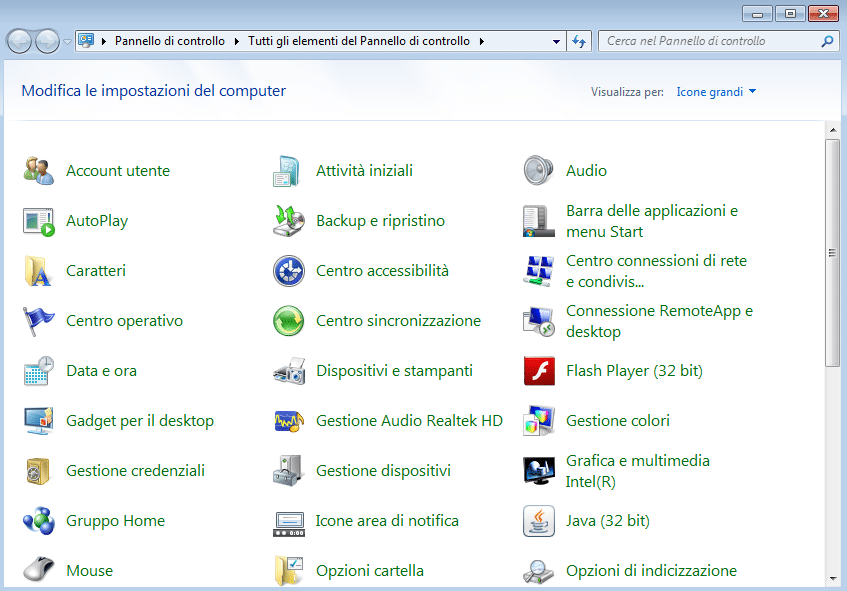
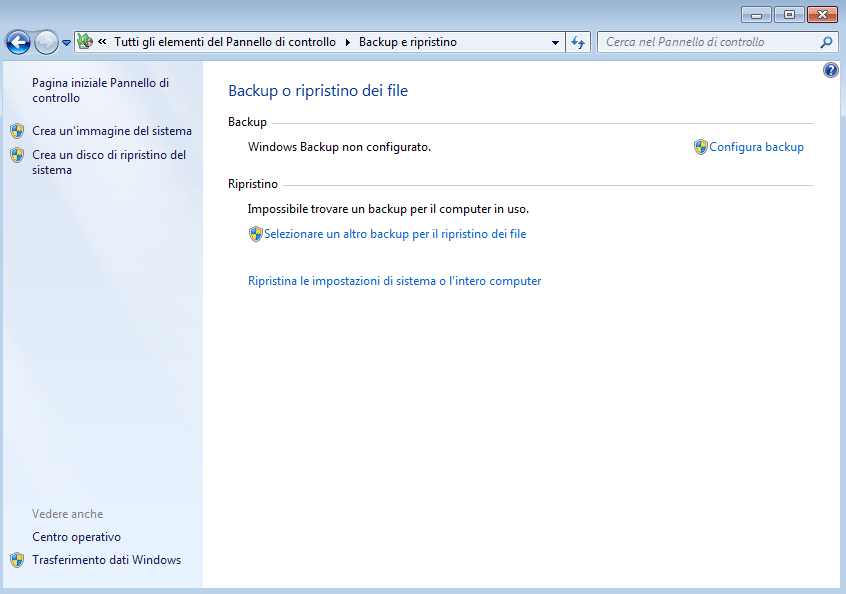
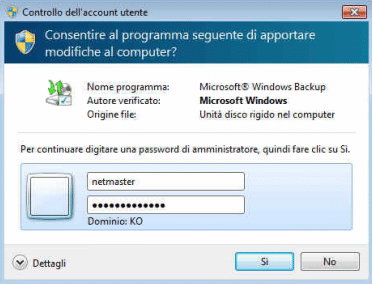
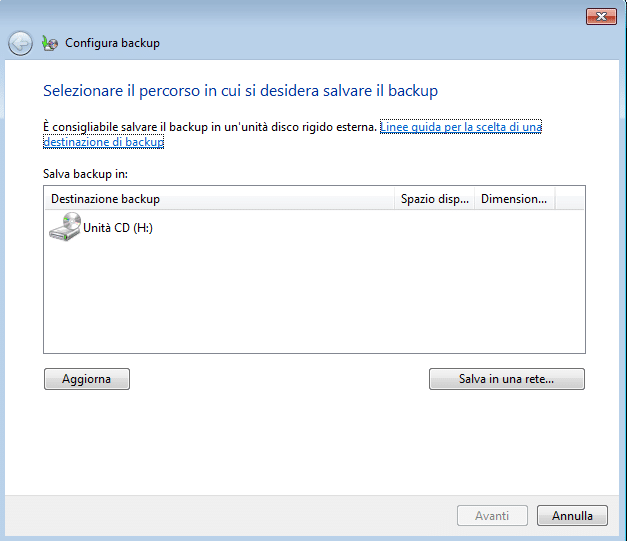
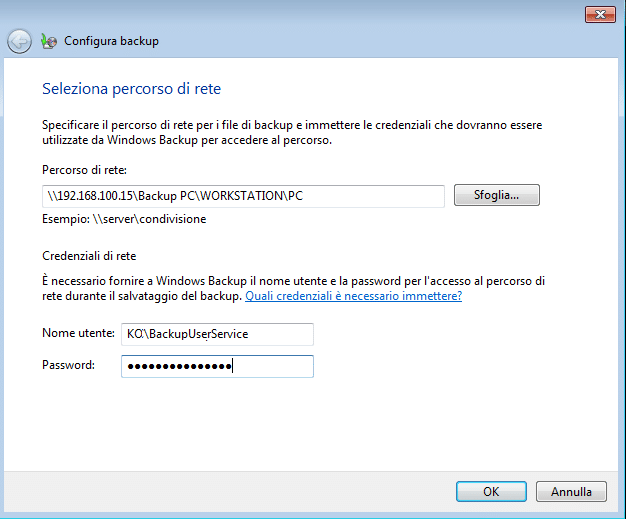
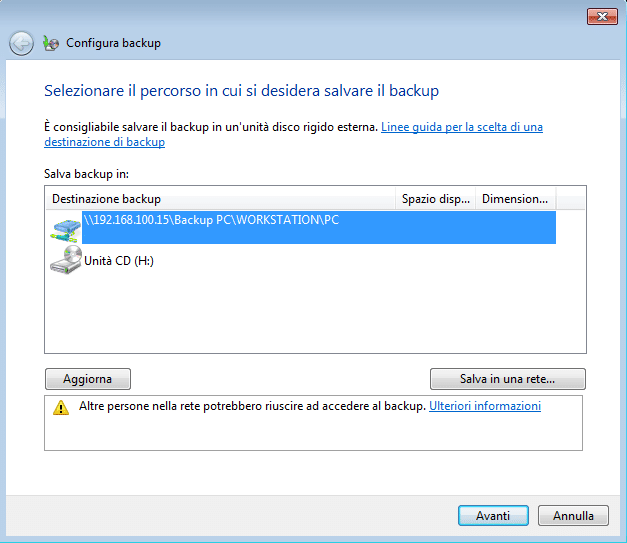

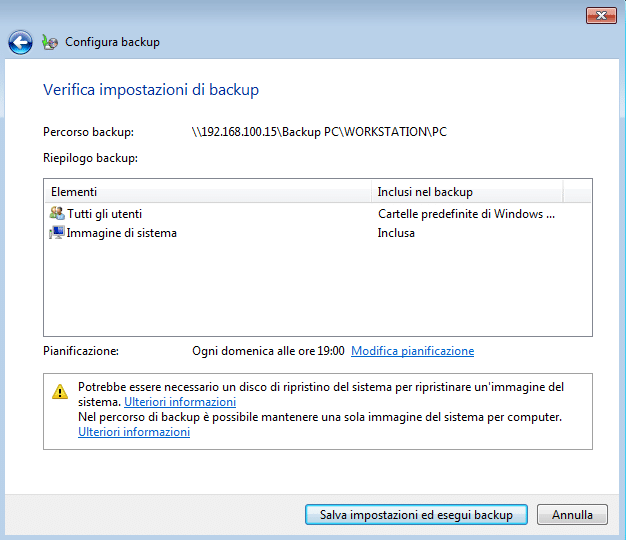
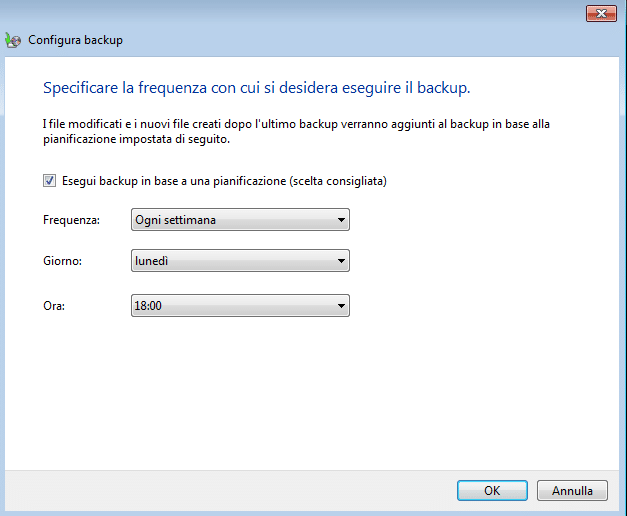
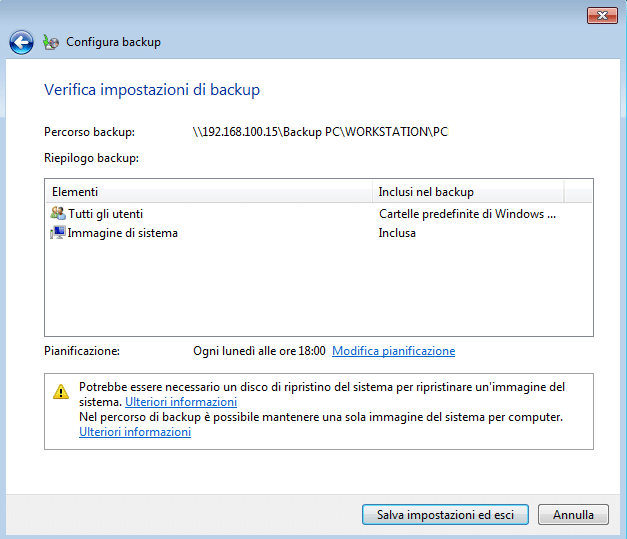



















![Errore in LibreNMS: Python3 module issue found: ‘Required packages: [‘PyMySQL!=1.0.0’, ‘python-dotenv’, ‘redis>=4.0’, ‘setuptools’, ‘psutil>=5.6.0’, ‘command_runner>=1.3.0’]](https://www.raffaelechiatto.com/wp-content/uploads/2024/09/Errore_in_LibreNMS_Python3_module_issue_found-1080x675.png)
















0 commenti